
33__33_Zincheko_laby / Походня / ЛабРоб. Виртуальная машина. установка
.docЛабораторная работа №9
Тема: Установка виртуальной машины.
Цель: Научиться устанавливать виртуальную машину на компьютер.
Выполнили: Походня. Группа ИТЗ-91с
Дата выполнения:
14.12.2012 11:30 Дата
защиты:
Оценка:
Подипись:
Краткие теоретические сведения
В своей лабораторной работе я выбрал виртуальную машину VMware 8.2 она очень хорошо справляется с поставленной задачей. Сама же виртуальная машина была разработана американской компанией Vmware, INC.
Виртуальная машина – это программа, которая эмулирует аппаратное обеспечение некоторой платформы. Данная программа позволяет на операционной системе запускать еще одну операционную систему при этом эмулирует как программу так и драйвера для стабильной работы.
Ход работы:
-
Установить виртуальную машину на компьютер
-
Настроить виртуальную машину перед эмуляцией
-
Открыть окно виртуальной машины и ознакомиться с её интерфейсом
-
Подготовить файлы для эмуляции (операционную систему) и сделать первый запуск
Устанавливаем виртуальную машину VMware 8.2. После её установки, открываем нашу программу и начинаем её настраивать под наши требования.
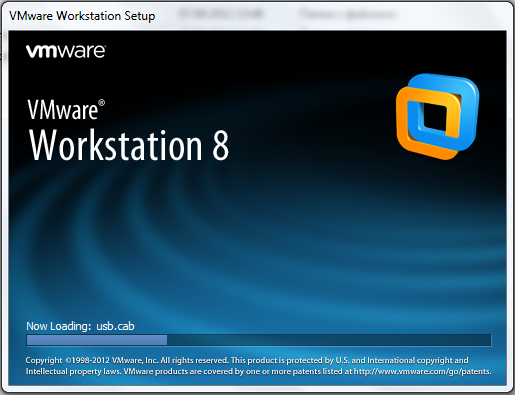
Рисунок 1 – Установка виртуальной машины
На рисунке 2 изображено интерфейс программы VMware 8.2. Нам нужно создать виртуальную машину и её настроить для установки операционной системы и в дальнейшем для комфортной работы.
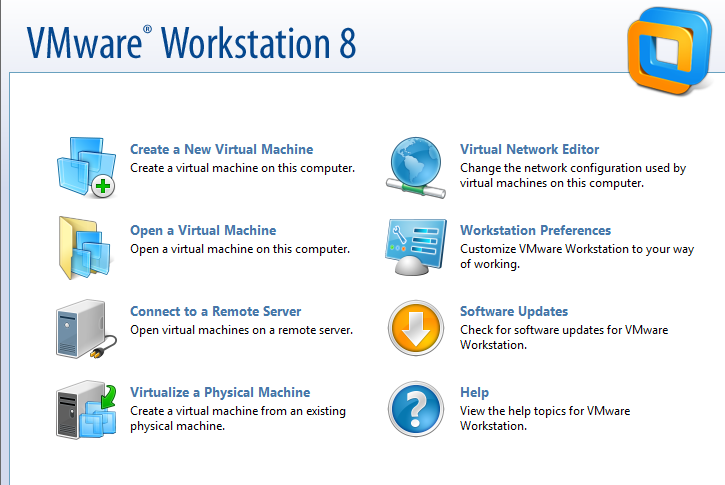
Рисунок 2 – Главное окно Vmware
Для создания виртуальной машины мы должны нажать «Create a New Virtual Machine», после нажимаем « Next»
Мы должны выбрать с какого носителя будем устанавливать, а в дальнейшем запускать операционную систему. Я буду устанавливать Mac OS с образара ISO по этому я выбираю «Installer disc image file ISO» и выбираю Образ.
Выбор операционной системы, которую мы хотим установить, в данный момент у меня Mac OS по этому я выбираю шаг «Others». На рисунке 4 после шага выбора операционной системы для Mac OS нужно выбрать «FreeBSD» или «FreeBSD 64-bit» для операционной системы 64 бит.
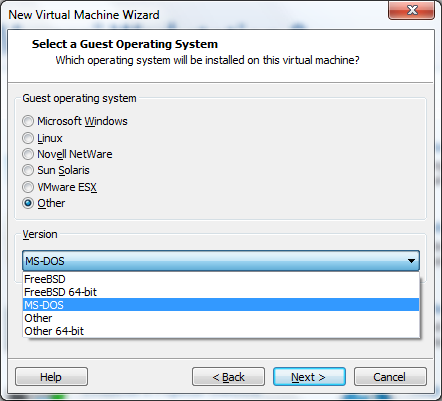
Рисунок 3 – Выбор «FreeBSD» для установки Mac OS
Теперь нужно дать имя нашей виртуальной машине,нижнее поле – путь к настроенной виртуальной машине, но лучше прописывать путь на диск D.

Рисунок 4 – Размер носителя для виртуальной машины
Нам нужно установить размеры диска виртуальной машины. Для установки Mac OS нам потребуется как минимум 30 Гб свободного пространства, после указания нужных размеров свободного места нажимаем «Store virtual disk as a single file» и жмем «Next».
Шаг по настройке ОС является «Customize Hardware». В этом специальном разделе нужно подготовить виртуальную систему под сам запуск, чтение, запись и т.д.
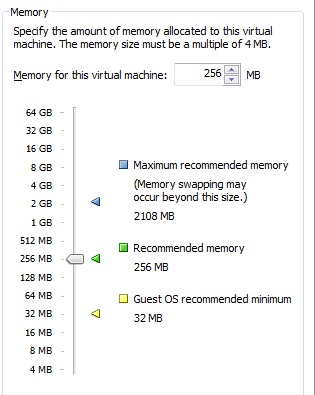
Рисунок 5 – Настройка ОЗУ для Mac OS
Возможность настроить будущую операционную систему, которую мы будем ставить под себя. Для того, что бы Mac OS работал без артефактов мы настраиваем оперативную память (ОЗУ) – повышаем значение до 2 GB можно и до 4 GB в зависимости от кол-во ОЗУ и мощности планок ОЗУ.
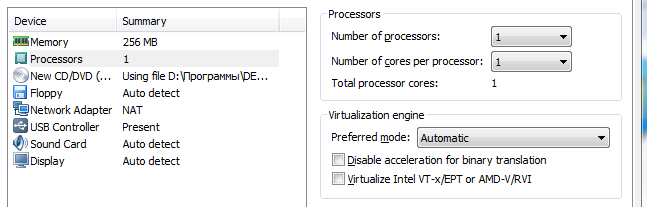
Рисунок 6 – Настройка Процессора для Mac OS
На рисунке 8 нужно настроить ваш процессор. Выбираем в «Number of processors».
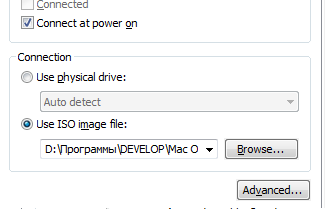
Рисунок 7 – Настройка CD/DVD для Mac OS
Настройка вашего накопителя. Раздел «Floppy» при установке Mac не используется.
Раздел «Network Adapter» настройка сети как правило настройки все по умолчанию.
Раздел «USB Controller» настройки по умолчанию, позволяет работать с USB портами в виртуальной машине.
Раздел «Sound Card» настройки по умолчанию но для Mac OS нужны специальные драйвера для звуковой карты.
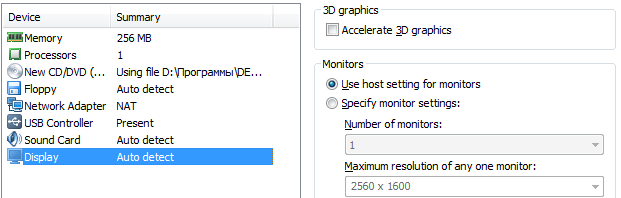
Рисунок 8 – Настройка Display для Mac OS
Рисунок 8 – поддержка 3D графики. Для Mac OS она обязательна, по этому достаточно поставить галочку напротив 3D Graphics. Остальные настройки выставляются автоматически и менять их не нужно.
Можно пробовать запустить систему. Вся информация об настройках слевой стороны окна запуска. Так же настройки можно изменять функцией «Edit settings for VMware».
Первый запуск системы прошел успешно, но для установки Mac OS нужно настроить BIOS настройки по этому запуск операционной системы будем невозможным.
Выводы: На ЛР мы установили Вирт. Машину, с помощью VMware, программа очень хорошо подходит для этих целей, и интуитивно понятна, несмотря на очень широкий выбор функций.
